- লেখক Abigail Brown [email protected].
- Public 2023-12-17 06:40.
- সর্বশেষ পরিবর্তিত 2025-01-24 12:03.
কী জানতে হবে
- Android দ্রুত সেটিংস মেনুতে অ্যাক্সেস করুন: আপনার আঙুলটি স্ক্রিনের শীর্ষ থেকে নিচের দিকে টেনে আনুন।
- দ্রুত সেটিংস মেনু সম্পাদনা করুন: পেন্সিল আইকনে আলতো চাপুন। আইকনগুলিকে চারপাশে সরাতে দীর্ঘক্ষণ টিপুন এবং টেনে আনুন৷
- নোট: ফোন লক থাকা অবস্থায়ও আপনি ফ্ল্যাশলাইটের মতো কিছু দ্রুত সেটিংস অ্যাক্সেস করতে পারবেন।
অ্যান্ড্রয়েড জেলিবিন থেকে অ্যান্ড্রয়েড কুইক সেটিংস মেনু অ্যান্ড্রয়েডের একটি শক্তিশালী বৈশিষ্ট্য। এই নিবন্ধটি ব্যাখ্যা করে কিভাবে এটি ব্যবহার করতে হয়। আপনার অ্যান্ড্রয়েড ফোন কে তৈরি করেছে তা নির্বিশেষে নীচের টিপস এবং তথ্য প্রয়োগ করা উচিত: Samsung, Google, Huawei, Xiaomi, বা অন্যরা৷
একটি সম্পূর্ণ বা সংক্ষিপ্ত দ্রুত সেটিংস ট্রে পান
প্রথম ধাপ হল মেনু খুঁজে বের করা। অ্যান্ড্রয়েড কুইক সেটিংস মেনু খুঁজতে, শুধু আপনার স্ক্রীনের উপরের থেকে নিচের দিকে আপনার আঙুল টেনে আনুন। আপনার ফোন আনলক করা থাকলে, আপনি একটি সংক্ষিপ্ত মেনু (বাম দিকের স্ক্রীন) দেখতে পাবেন যা আপনি যেমন-ই ব্যবহার করতে পারেন বা আরও বিকল্পের জন্য একটি প্রসারিত দ্রুত সেটিংস ট্রে (ডান দিকের স্ক্রীন) দেখতে নিচে টেনে আনতে পারেন।
ডিফল্ট উপলব্ধ ফোনের মধ্যে সামান্য পরিবর্তিত হতে পারে। এছাড়াও, আপনি আপনার ফোনে যে অ্যাপগুলি ইনস্টল করেন সেগুলিতে এখানে প্রদর্শিত দ্রুত সেটিংস টাইল থাকতে পারে৷ আপনি অর্ডার বা আপনার বিকল্প পছন্দ না হলে, আপনি তাদের পরিবর্তন করতে পারেন. আমরা শীঘ্রই এটিতে পৌঁছাব।
আপনার ফোন লক করা থাকলে দ্রুত সেটিংস ব্যবহার করুন
আপনার পিন নম্বর, পাসওয়ার্ড, প্যাটার্ন বা আঙুলের ছাপ দিয়ে আপনার ফোন আনলক করার দরকার নেই। আপনার Android চালু থাকলে, আপনি দ্রুত সেটিংস মেনুতে যেতে পারেন। আপনি এটি আনলক করার আগে সমস্ত দ্রুত সেটিংস উপলব্ধ নয়৷আপনি ফ্ল্যাশলাইট চালু করতে পারেন বা আপনার ফোনটিকে এয়ারপ্লেন মোডে রাখতে পারেন, তবে আপনি যদি একটি দ্রুত সেটিংস ব্যবহার করার চেষ্টা করেন যা ব্যবহারকারীকে আপনার ডেটাতে অ্যাক্সেস দিতে পারে, তবে এগিয়ে যাওয়ার আগে আপনাকে আপনার ফোন আনলক করার জন্য অনুরোধ করা হবে৷
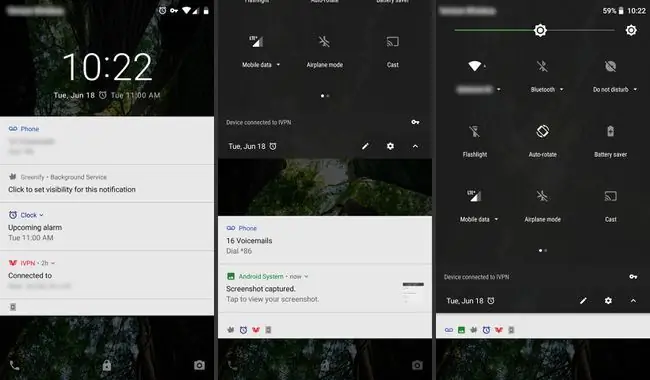
আপনার দ্রুত সেটিংস মেনু সম্পাদনা করুন
আপনার বিকল্প পছন্দ করেন না? এগুলি সম্পাদনা করুন৷
আপনার দ্রুত সেটিংস মেনু সম্পাদনা করতে, আপনাকে অবশ্যই আপনার ফোন আনলক করতে হবে।
- সংক্ষিপ্ত মেনু থেকে সম্পূর্ণ প্রসারিত ট্রেতে টেনে আনুন।
- পেন্সিল আইকনে আলতো চাপুন।
-
আপনি তারপর সম্পাদনা মেনু দেখতে পাবেন।

Image - দীর্ঘক্ষণ টিপুন (আপনি একটি প্রতিক্রিয়া কম্পন অনুভব না করা পর্যন্ত আইটেমটি স্পর্শ করুন) এবং তারপরে পরিবর্তন করতে টেনে আনুন।
- আপনি যদি টাইলগুলি দেখতে চান তাহলে ট্রেতে টেনে আনুন এবং না দেখলে ট্রে থেকে বের করে দিন।
- আপনি দ্রুত সেটিংস টাইলস যেখানে প্রদর্শিত হবে তার ক্রম পরিবর্তন করতে পারেন। প্রথম ছয়টি আইটেম সংক্ষিপ্ত দ্রুত সেটিংস মেনুতে প্রদর্শিত হবে৷
আপনার ধারণার চেয়ে আপনার কাছে আরও বেশি উপলব্ধ পছন্দ থাকতে পারে। আপনি যদি নীচের দিকে স্ক্রোল করেন তবে কখনও কখনও আরও টাইলস থাকে (স্ক্রীনের নিচ থেকে আপনার আঙুলটি উপরের দিকে টেনে আনুন।)
এখন চলুন কিছু দ্রুত সেটিংস টাইলস এবং সেগুলি কী করে তা দেখে নেওয়া যাক।
ওয়াই-ফাই
Wi-Fi সেটিংস আপনাকে দেখায় যে আপনি কোন Wi-Fi নেটওয়ার্ক ব্যবহার করছেন (যদি থাকে) এবং সেটিংস আইকনে আলতো চাপলে আপনার এলাকায় উপলব্ধ নেটওয়ার্কগুলি দেখাবে৷ আপনি আরও নেটওয়ার্ক যোগ করতে এবং উন্নত বিকল্পগুলি নিয়ন্ত্রণ করতে সম্পূর্ণ Wi-Fi সেটিংস মেনুতে যেতে পারেন, যেমন আপনি চান যে আপনার ফোনটি স্বয়ংক্রিয়ভাবে খোলা Wi-Fi নেটওয়ার্কের সাথে সংযুক্ত হোক বা স্লিপ মোডে থাকা সত্ত্বেও সংযুক্ত থাকুন৷
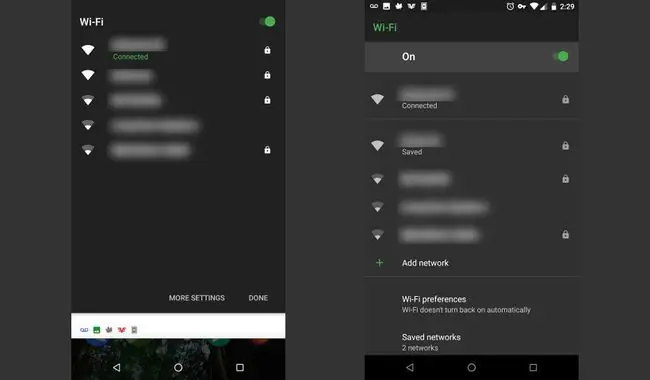
ব্যাটারি
ব্যাটারি টাইল সম্ভবত বেশিরভাগ ফোন ব্যবহারকারীদের কাছে ইতিমধ্যে পরিচিত। এটি আপনাকে আপনার ব্যাটারির চার্জের মাত্রা এবং আপনার ব্যাটারি বর্তমানে চার্জ হচ্ছে কিনা তা দেখায়। চার্জ করার সময় আপনি এটিতে ট্যাপ করলে, আপনি আপনার সাম্প্রতিক ব্যাটারি ব্যবহারের একটি গ্রাফ দেখতে পাবেন।
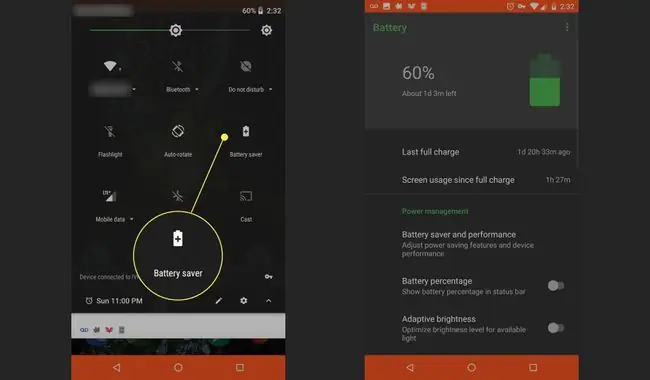
যদি আপনার ফোন চার্জ হচ্ছে না তখন আপনি এটিতে ট্যাপ করলে, আপনি আপনার ব্যাটারিতে কতটা সময় বাকি আছে তার একটি অনুমান এবং ব্যাটারি সেভার মোডে যাওয়ার বিকল্প দেখতে পাবেন, যা স্ক্রীনকে কিছুটা ম্লান করে দেয় এবং চেষ্টা করে শক্তি সংরক্ষণ করুন।
নিচের লাইন
ফ্ল্যাশলাইটটি আপনার ফোনের পিছনের ফ্ল্যাশটি চালু করে যাতে আপনি এটিকে ফ্ল্যাশলাইট হিসাবে ব্যবহার করতে পারেন৷ এখানে কোন গভীর বিকল্প নেই. অন্ধকারে কোথাও পেতে এটিকে চালু বা বন্ধ করুন। এটি ব্যবহার করার জন্য আপনার ফোন আনলক করার দরকার নেই।
কাস্ট
আপনার যদি একটি Chromecast এবং Google Home ইনস্টল করা থাকে, তাহলে আপনি একটি Chromecast ডিভাইসে দ্রুত সংযোগ করতে কাস্ট টাইল ব্যবহার করতে পারেন৷যদিও আপনি অ্যাপ থেকে সংযোগ করতে পারেন (উদাহরণস্বরূপ Google Play, Netflix, বা Pandora) প্রথমে সংযোগ করা এবং তারপরে কাস্ট করা আপনার সময় বাঁচায় এবং নেভিগেশনকে কিছুটা সহজ করে তোলে।
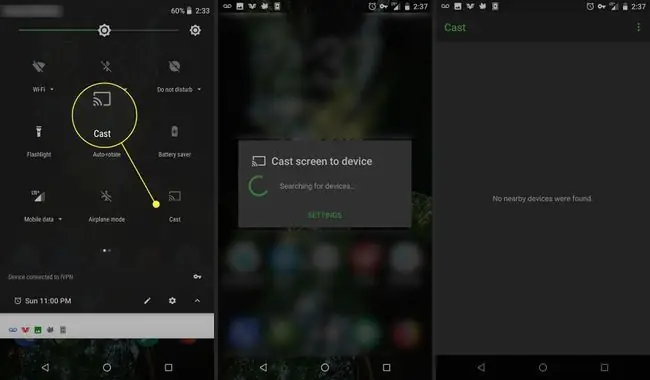
স্বয়ংক্রিয়ভাবে ঘোরানো
আপনি যখন অনুভূমিকভাবে ঘোরান তখন আপনার ফোন অনুভূমিকভাবে প্রদর্শিত হবে কিনা তা নিয়ন্ত্রণ করুন। উদাহরণস্বরূপ, আপনি বিছানায় পড়ার সময় ফোনটিকে স্বয়ংক্রিয়ভাবে ঘোরানো থেকে আটকাতে দ্রুত টগল হিসাবে এটি ব্যবহার করতে পারেন। মনে রাখবেন যে এই টাইলের অবস্থা নির্বিশেষে Android হোম মেনু অনুভূমিক মোডে লক করা আছে।
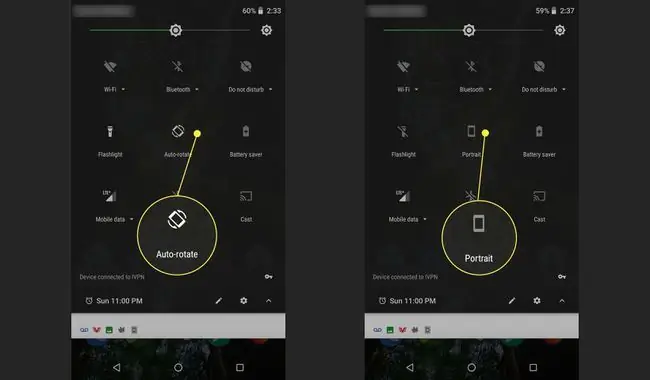
আপনি স্বয়ংক্রিয়-ঘোরানো টাইলটিতে দীর্ঘক্ষণ চাপ দিলে, এটি আপনাকে উন্নত বিকল্পগুলির জন্য প্রদর্শন সেটিংস মেনুতে নিয়ে যাবে।
ব্লুটুথ
এই টাইলটিতে ট্যাপ করে আপনার ফোনের ব্লুটুথ অ্যান্টেনা চালু বা বন্ধ করুন। আরও ব্লুটুথ ডিভাইস যুক্ত করার জন্য আপনি দীর্ঘক্ষণ প্রেস করতে পারেন।
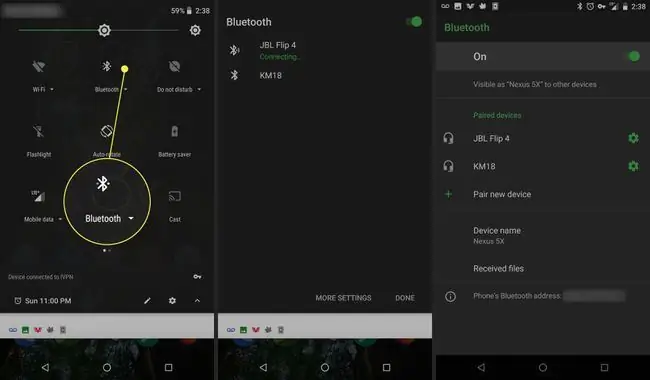
এয়ারপ্লেন মোড
এয়ারপ্লেন মোড আপনার ফোনের Wi-Fi এবং সেলুলার ডেটা বন্ধ করে দেয়৷ দ্রুত এয়ারপ্লেন মোড চালু এবং বন্ধ করতে এই টাইলটি আলতো চাপুন বা ওয়্যারলেস এবং নেটওয়ার্ক সেটিংস মেনু দেখতে টাইলটিতে দীর্ঘক্ষণ চাপ দিন৷
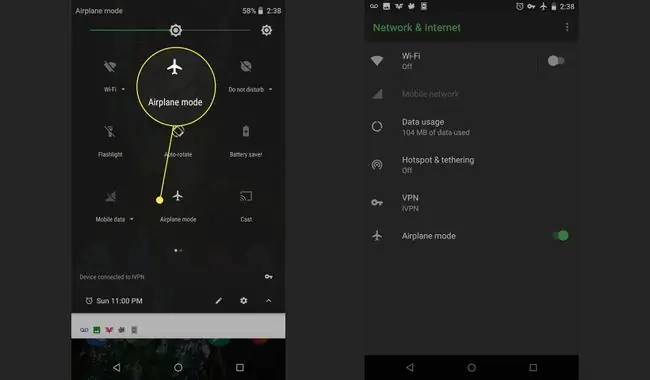
এয়ারপ্লেন মোড শুধু বিমানের জন্য নয়। আপনার ব্যাটারি বাঁচানোর সময় চূড়ান্ত বিরক্ত না করার জন্য এটিকে টগল করুন৷
বিরক্ত করবেন না
বিরক্ত করবেন না টাইল আপনাকে আপনার ফোনের বিজ্ঞপ্তিগুলি নিয়ন্ত্রণ করতে দেয়৷ এই ট্যাবে আলতো চাপুন এবং আপনি উভয়ই বিরক্ত করবেন না চালু করবেন এবং একটি মেনু প্রবেশ করাবেন যা আপনাকে কাস্টমাইজ করার অনুমতি দেয় যে আপনি কতটা অনিশ্চিত হতে চান। এটি একটি ভুল হলে টগল বন্ধ করুন৷
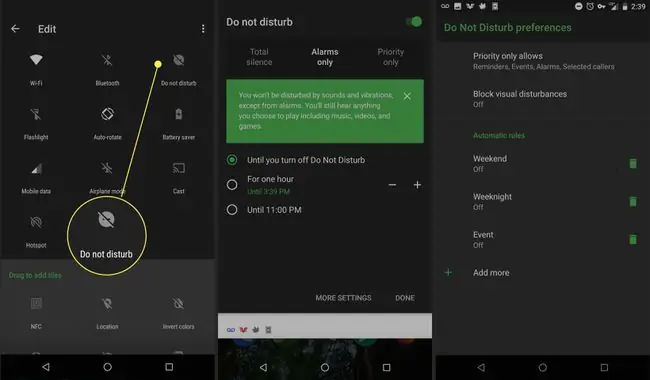
সম্পূর্ণ নীরবতা কিছুই করতে দেয় না, যখন অগ্রাধিকার শুধুমাত্র বইয়ের উপর একটি নতুন বিক্রির বিজ্ঞপ্তির মতো বেশিরভাগ বিরক্তিকর ঝামেলা লুকিয়ে রাখে।
এছাড়াও আপনি নির্দিষ্ট করতে পারেন কতক্ষণ আপনি অস্থির থাকতে চান। একটি সময় সেট করুন বা এটিকে আবার বন্ধ না করা পর্যন্ত বিরক্ত করবেন না মোডে রাখুন।
অবস্থান
লোকেশন আপনার ফোনের GPS চালু বা বন্ধ করে।
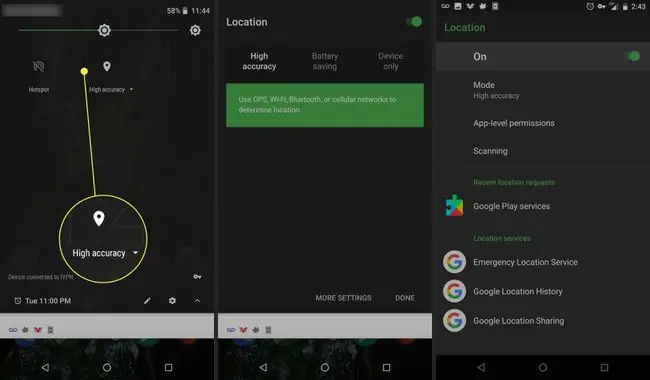
হটস্পট
হটস্পট আপনাকে আপনার ল্যাপটপের মতো অন্যান্য ডিভাইসের সাথে আপনার ডেটা পরিষেবা ভাগ করতে আপনার ফোনটিকে মোবাইল হটস্পট হিসাবে ব্যবহার করতে দেয়৷ এটি টিথারিং নামেও পরিচিত। কিছু ক্যারিয়ার এই বৈশিষ্ট্যটির জন্য আপনাকে চার্জ করে, তাই যত্ন সহকারে ব্যবহার করুন৷
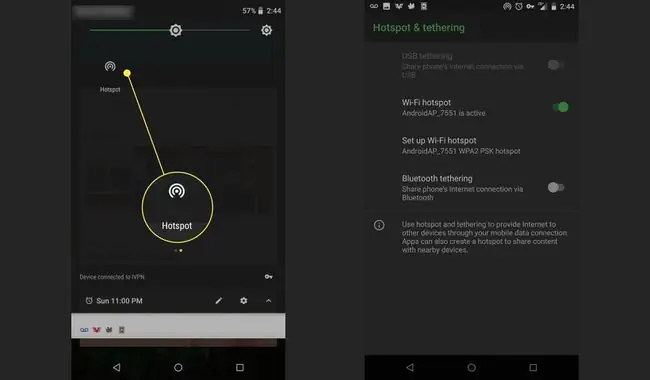
নিচের লাইন
এই টাইলটি আপনার স্ক্রিনে এবং সমস্ত অ্যাপের সমস্ত রঙকে উল্টে দেয়৷ আপনি এটি ব্যবহার করতে পারেন যদি রঙগুলি উল্টানো আপনার জন্য স্ক্রীন দেখতে সহজ করে তোলে৷
ডেটা সেভার
ডেটা সেভার ব্যাকগ্রাউন্ড ডেটা কানেকশন ব্যবহার করে এমন অনেক অ্যাপ বন্ধ করে আপনার ডেটা ব্যবহার বাঁচানোর চেষ্টা করে। আপনার যদি সীমিত ব্যান্ডউইথ সেলুলার ডেটা প্ল্যান থাকে তবে এটি ব্যবহার করুন। এটিকে চালু বা বন্ধ করতে টগল করুন৷
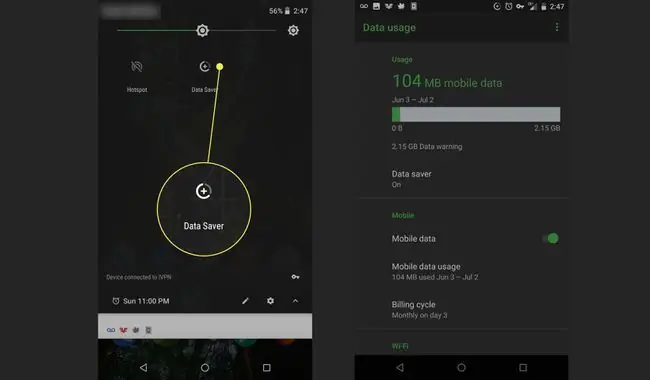
NFC
NFC টাইলটি Android 7.1.1 (Nougat) দ্বারা যুক্ত করা হয়েছে যদিও এটি ডিফল্ট কুইক সেটিংস ট্রেতে যোগ করা হয়নি। এটি আপনাকে দুটি কাছাকাছি ফোনে একটি অ্যাপের মধ্যে তথ্য ভাগ করতে দেয় - মূলত একটি সামাজিক ভাগ করে নেওয়ার বৈশিষ্ট্য৷ এই টাইলটি কাজ করার জন্য আপনার কাছে একটি অ্যাপ দরকার যা কাছাকাছি বৈশিষ্ট্যের সুবিধা নেয়৷ উদাহরণ অ্যাপের মধ্যে রয়েছে ট্রেলো এবং পকেট কাস্ট।






